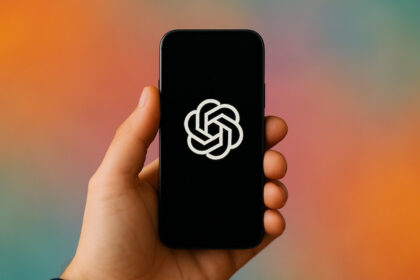Bei einer Datensicherung können sie schnell einmal übersehen werden: Die Lesezeichen in deinem Browser. Doch willst du auch diese regelmäßig sichern, kannst du sie dir auch als Sicherungskopie abspeichern. Wir zeigen dir, wie du Lesezeichen bei Firefox exportieren kannst.
Gehen Daten verloren, kann das heutzutage zum Teil schwerwiegende Folgen haben. Deshalb stehen Datensicherungen für viele Menschen regelmäßig auf der Tagesordnung.
Willst du auch die Lesezeichen aus deinem Browser regelmäßig sichern oder beim Umzug in einen neuen Browser mitnehmen, kannst du auch diese abspeichern. Bei Firefox hast du mehrere Möglichkeiten, um deine Lesezeichen zu exportieren beziehungsweise abzusichern.
So kannst du deine Lesezeichen bei Firefox exportieren
Wie bei jedem gängigen anderen Browser kannst du auch bei Firefox deine Lesezeichen als HTML-Datei exportieren. Das funktioniert in wenigen Schritten und ermöglicht es dir, deine Bookmarks gegen Verlust zu sichern.
Aber auch, wenn du einen neuen Rechner einrichten oder zu einem neuen Browser umziehen willst, kann dieses Feature hilfreich sein.
Schritt für Schritt zum Lesezeichen-Export
Um deine Lesezeichen bei Firefox zu exportieren, musst du zunächst deinen Browser öffnen. Nun klickst du auf die drei Striche in der oberen rechten Ecke deines Browser-Fensters und öffnest so dein Menü.
Klicke hier auf den Menüpunkt Lesezeichen und navigiere anschließend zur Option „Lesezeichen verwalten“. Nun öffnet sich ein Fenster, in dem du deine Lesezeichen-Bibliothek einsehen kannst.
In der Menüzeile dieses Fensters findest du die Option „Lesezeichen importieren und sichern“, die durch zwei Pfeile dargestellt ist. Klickst du hier auf „Lesezeichen nach HTML exportieren…“ kannst du einen Speicherort wählen und deine Bookmarks als HTML-Datei ablegen.
Lesezeichen zu Firefox importieren
Willst du hingegen von einem anderen Browser zu Firefox wechseln, kannst du hier deine Lesezeichen aus Safari oder Google Chrome direkt importieren.
Navigiere hierfür wieder zur Lesezeichen-Bibliothek und klicke auf die Option „Lesezeichen importieren und sichern“. Hier kannst du nicht nur HTML-Dateien mit gespeicherten Bookmarks importieren und exportieren.
Denn Firefox bietet dir auch die Möglichkeit, Lesezeichen aus anderen Browsern direkt zu importieren. Wähle dafür die Option „Daten aus einem anderen Browser importieren…“ aus. Danach öffnet sich ein Fenster, in dem du den entsprechenden Browser auswählen kannst.
Lesezeichen in deinem Firefox-Konto hinterlegen
Eine noch einfachere Möglichkeit, um deine Firefox-Lesezeichen zu sichern, bietet dir das Firefox-Konto. Denn hast du dich in deinem Mozilla-Browser für ein Konto registriert, kannst du hier auch deine Lesezeichen speichern.
So kannst du auf all deinen Geräten, auf denen du den Browser nutzt, auf deine Lesezeichen zugreifen. Wechselst du das Gerät oder richtest dir einen neuen Rechner ein, musst du dich nur wieder neu einloggen und hast direkt Zugriff auf deine gespeicherten Bookmarks.
Auch interessant: